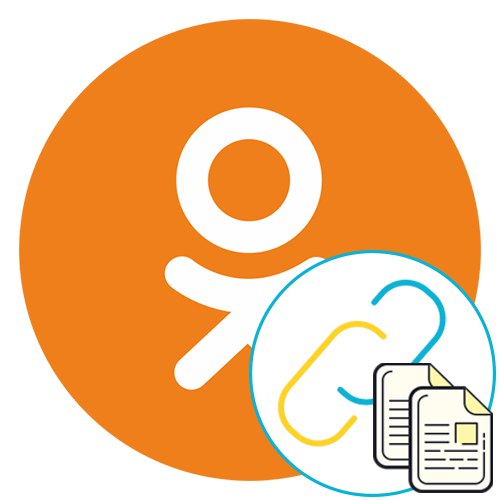
برای انتقال اطلاعات مهم به اعضای Odnoklassniki یا هر سرویس دیگری در اینترنت ، می توانید از پیوندهای مستقیم به اشیا ، به عنوان مثال ، به عکس ها ، انجمن ها یا صفحات شخصی استفاده کنید. همه کاربران تازه کار نمی دانند که چگونه چنین آدرس هایی را برای انتقال کپی کنند. این فرایند ویژگی های خاص خود را در برنامه تلفن همراه و نسخه کامل سایت دارد ، بنابراین بیایید به نوبت به هر گزینه بپردازیم.
نسخه کامل سایت
ابتدا اجازه دهید در مورد دارندگان رایانه ها و لپ تاپ هایی که از یک مرورگر معمولی برای ورود به صفحه شخصی خود در Odnoklassniki استفاده می کنند صحبت کنیم. در اینجا ، کپی کردن پیوند زمان بسیار کمی را می گیرد و بسیار ساده است ، زیرا همه آدرس ها در بالا در خط مربوطه نمایش داده می شوند و کاربر فقط باید عنصر مورد نظر را باز کند.
صفحه کاربر / انجمن
پیوند به نمایه شخصی یا هر جامعه اغلب کپی می شود ، بنابراین ابتدا این وضعیت را تجزیه و تحلیل خواهیم کرد. بیایید حساب خود را به عنوان مثال در نظر بگیریم ، و شما ، با شروع دستورالعمل ها ، می توانید آدرس هر صفحه یا گروه دیگری را به همان روش کپی کنید.
- وقتی به Odnoklassniki می روید ، در صفحه اصلی خبرخوان قرار می گیرید ، بنابراین ابتدا باید به نمایه شخصی خود یا موارد دیگر بروید.
- پس از بارگذاری برگه ، پیوند مورد نیاز در بالا نمایش داده می شود.
- آن را انتخاب کنید و از طریق کلیدها کپی کنید Ctrl + C یا با کلیک راست روی ماوس ، منوی زمینه را فراخوانی کنید.
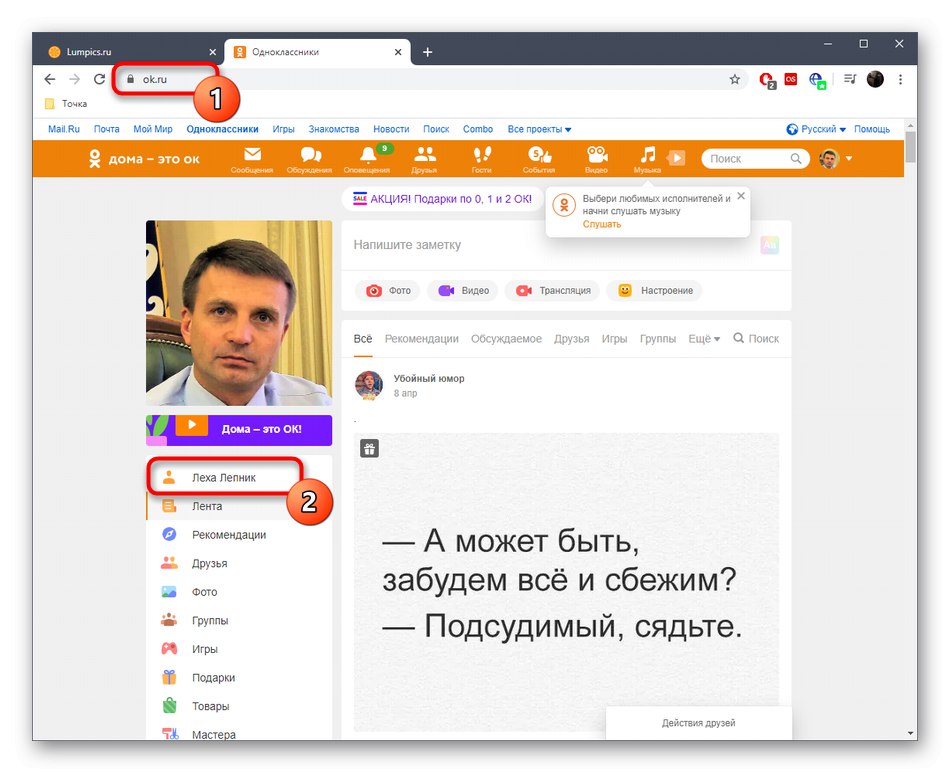
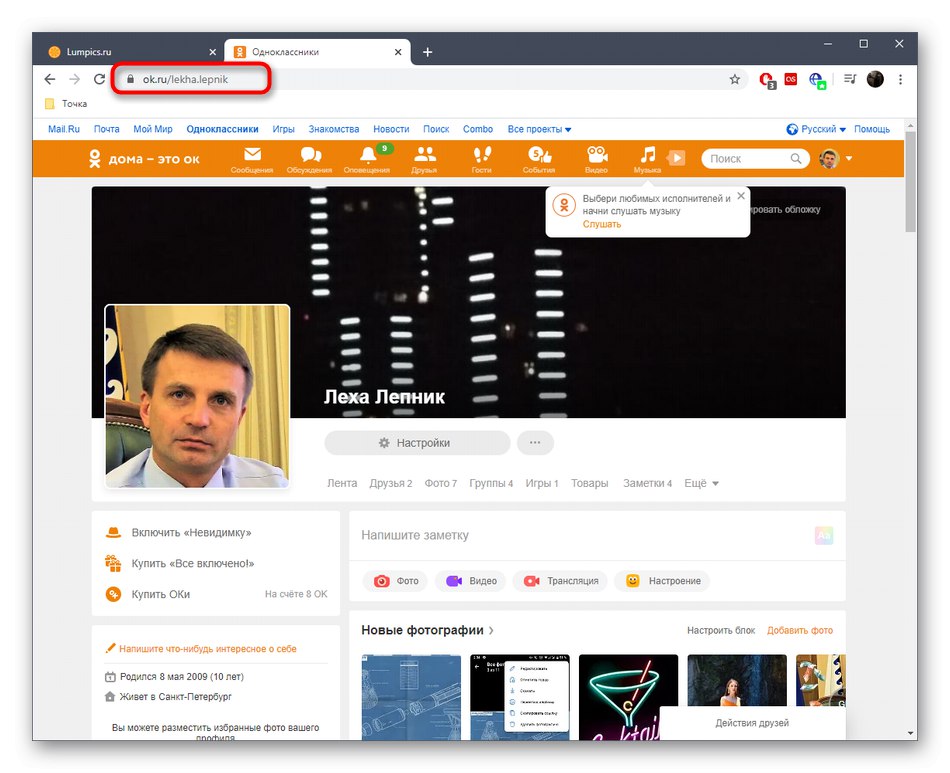
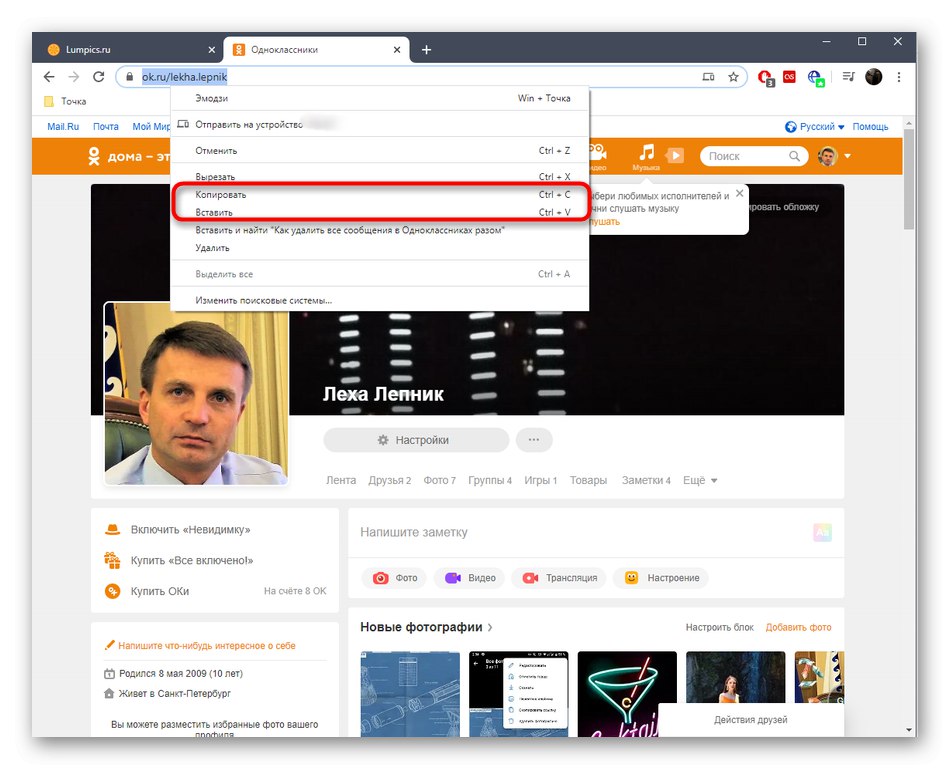
بقیه نمایه ها و انجمن ها نیز وضعیت به همین منوال است ، بنابراین ما آنها را جداگانه تحلیل نخواهیم کرد. بیایید مستقیماً به سراغ نوع دیگری از پیوندها برویم.
انتشارات
بعضی اوقات می خواهید یک نشریه برای دوست خود ارسال کنید ، اما دکمه اشتراک گذاری برای این کار مناسب نیست ، به عنوان مثال ، اگر پیوند باید در شبکه اجتماعی دیگری یا پیام رسان باقی بماند. سپس فقط با کپی کردن آدرس می توانید از پس وظیفه برآیید که این اتفاق می افتد:
- ابتدا یک نشریه مناسب پیدا کنید. این کار را می توان هم از طریق Feed ، و هم مستقیماً در انجمن یا در صفحه کاربر انجام داد. با کلیک روی عکس یا کتیبه ، آن را برای مشاهده باز کنید.
- همانطور که در دستورالعملهای قبلی نشان دادیم ، پیوندی را که در بالا ظاهر می شود کپی کنید.
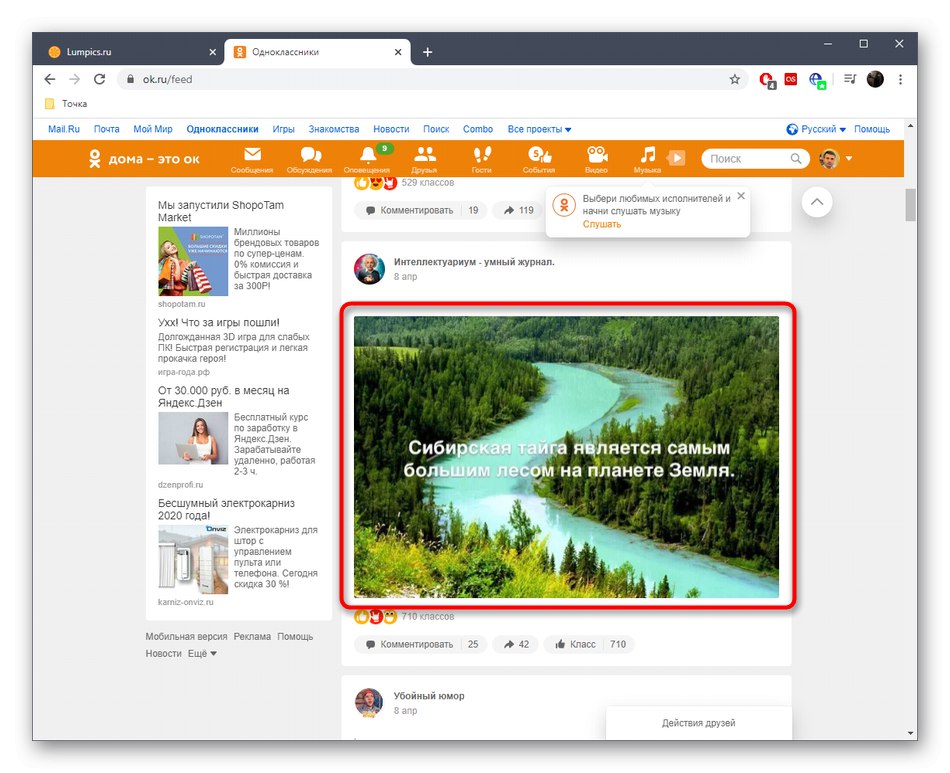
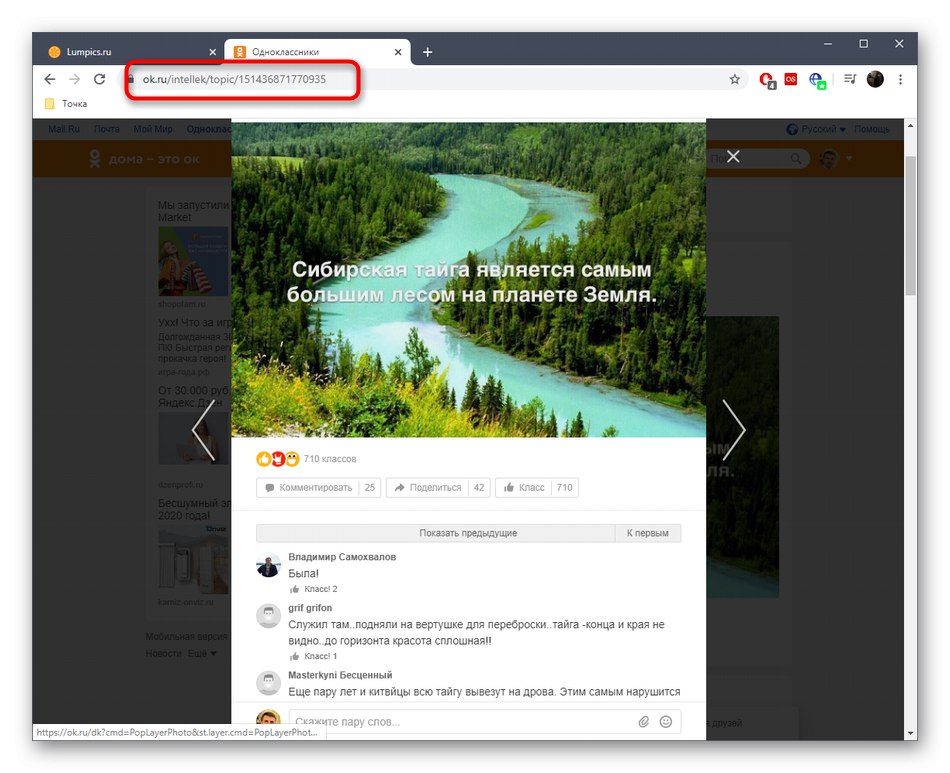
اکنون کاربری که این پیوند را دنبال می کند ، آن را دقیقاً در همان نمای مشاهده شده هنگام کپی مشاهده می کند.
عکسها
پیوندهای مربوط به عکسهای خاص تقریباً به همان شیوه کپی می شوند ، اما در اینجا یک ترفند وجود دارد که ممکن است برای کاربران خاصی مفید باشد. اجازه دهید روش کپی دو نوع پیوند را به ترتیب بررسی کنیم.
- ابتدا باید یک عکس مناسب باز کنید.
- اگر می خواهید هنگام رفتن از طریق Odnoklassniki باز شود ، می توانید پیوند این عکس را به سادگی کپی کنید.
- روشی برای کپی کردن آدرس مستقیم وجود دارد. برای انجام این کار ، روی عکس کلیک راست کرده و انتخاب کنید "یو ار ال عکس را کپی کن".
- همانطور که مشاهده می کنید ، وقتی به این آدرس می روید ، به حافظه منتقل می شوید ، یعنی این یک لینک مستقیم به عکس است بدون اینکه به صفحه شخصی در شبکه اجتماعی گره خورده باشد. می توانید آن را برای مثال برای شخصی که نمی خواهید حساب خود را در اوکی نشان دهید یا فاقد آن است ارسال کنید.
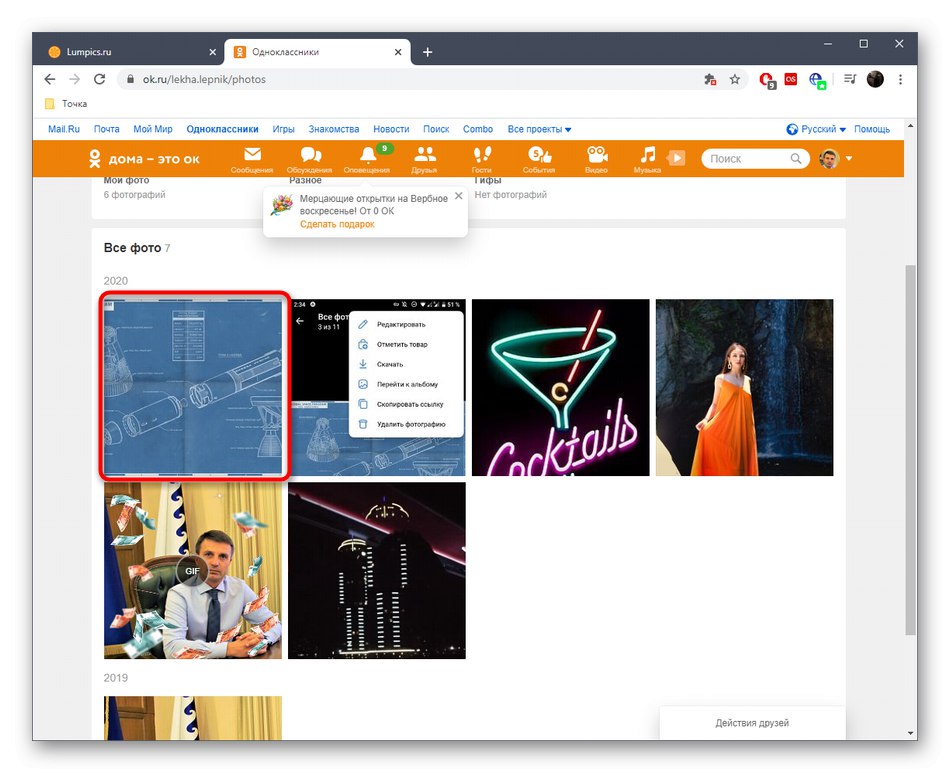
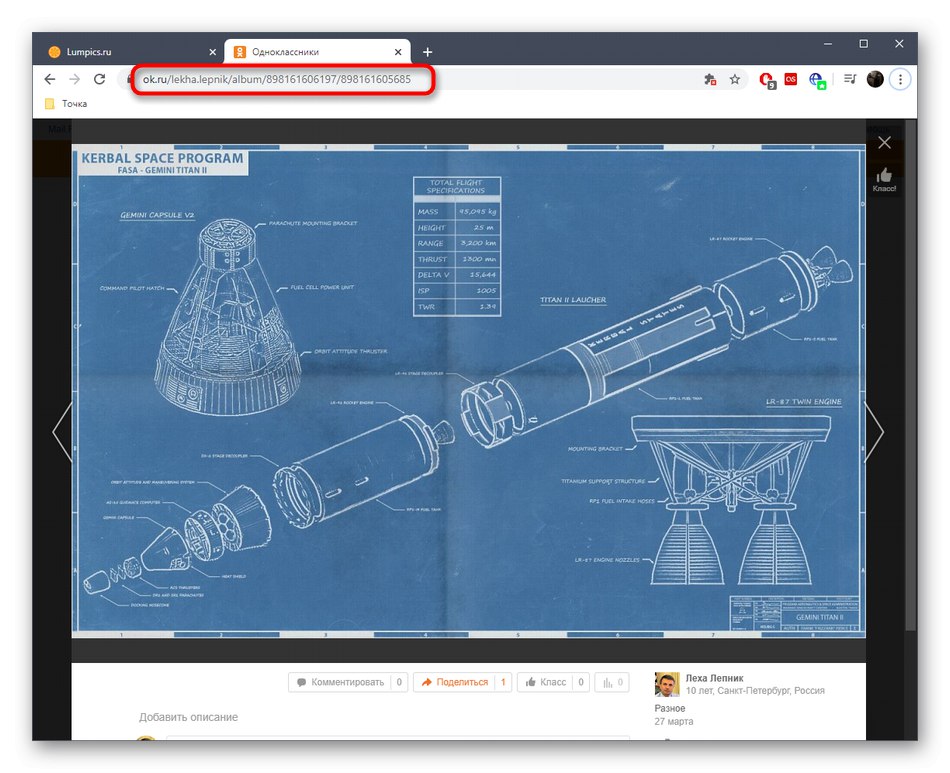
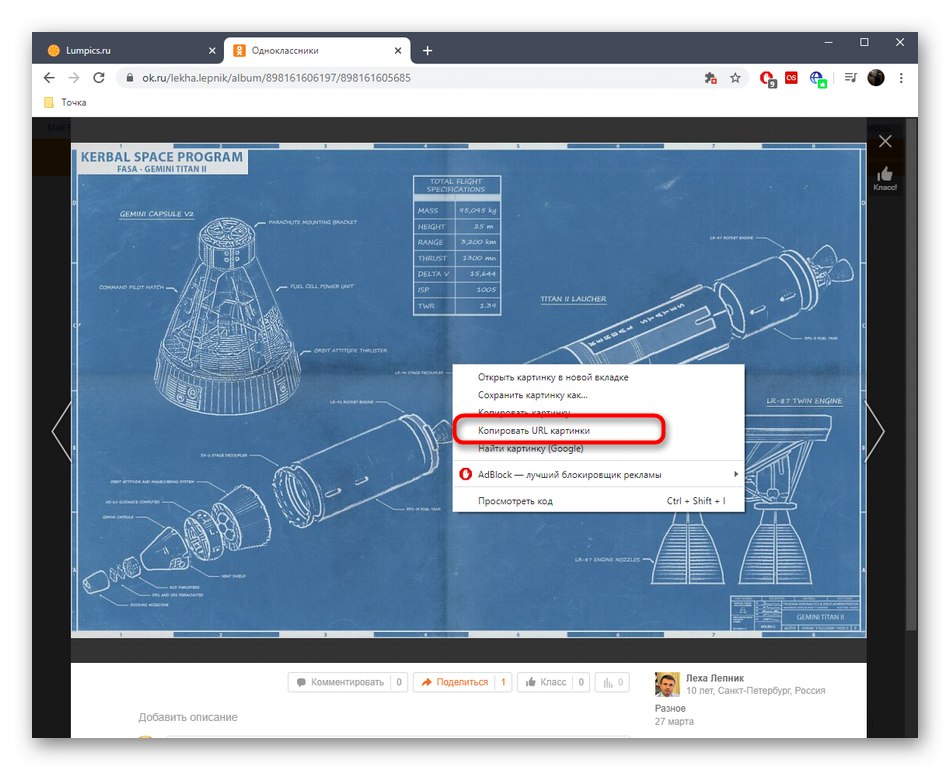
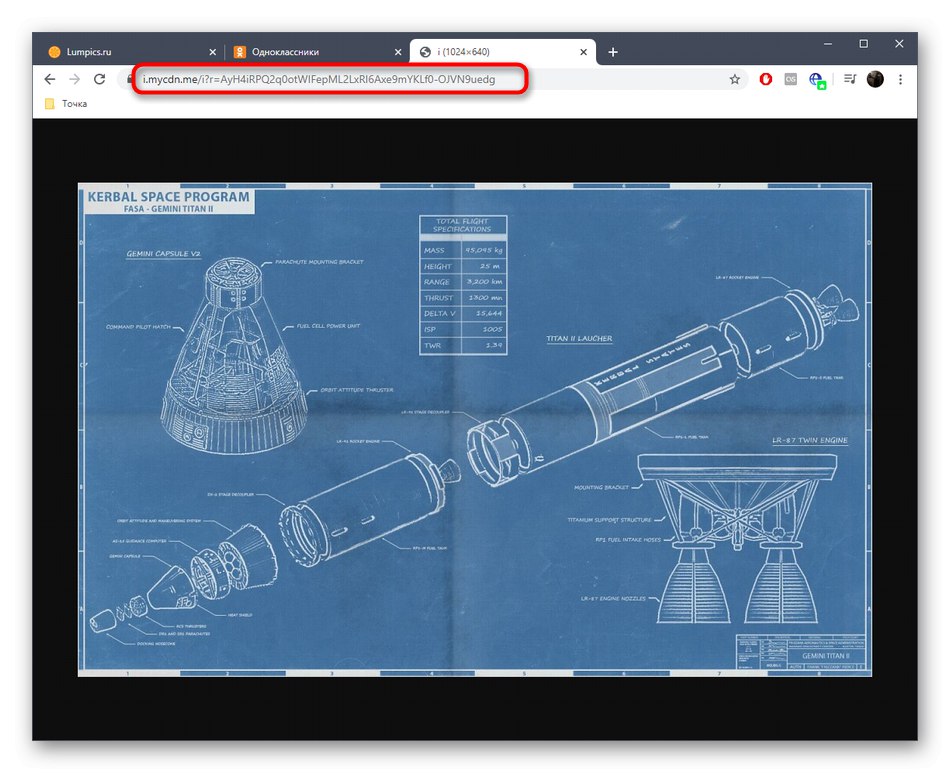
ما روش های کپی پیوند به محتوای اصلی را در نسخه کامل سایت شبکه اجتماعی Odnoklassniki تحلیل کرده ایم. اگر ناگهان با نیاز به انجام این عملیات با اشیایی روبرو شدید که ما به آنها اشاره نکردیم ، دستورالعمل ها را تجزیه و تحلیل کنید ، و قطعاً نحوه تکمیل کار را خواهید فهمید.
برنامه موبایل
ممکن است کپی کردن پیوندها به همان عناصر موجود در برنامه تلفن همراه کمی بیشتر طول بکشد ، زیرا نوار آدرس ذکر شده موجود نیست.در عوض ، توسعه دهندگان پیشنهاد می کنند از یک مورد منوی بازشو جداگانه استفاده کنند.
صفحه کاربر / انجمن
بیایید با همان بخش اولین بار شروع کنیم. باز هم ، فرایند کپی کردن پیوند بدون توجه به نوع صفحه به همان شکل باقی می ماند.
- ابتدا با کلیک بر روی دکمه به صورت سه نوار افقی ، منو را باز کنید.
- از طریق آن ، به نمایه شخصی خود ، به صفحه کاربر یا هر گروه بروید.
- روی دکمه ضربه بزنید "بیشتر".
- در منوی ظاهر شده ، را انتخاب کنید "کپی کردن پیوند".
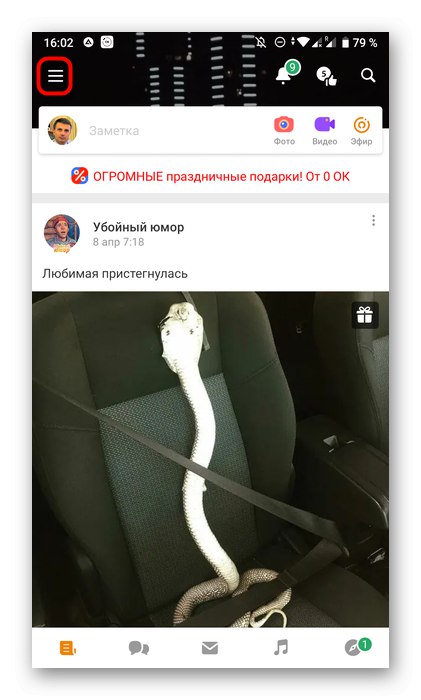
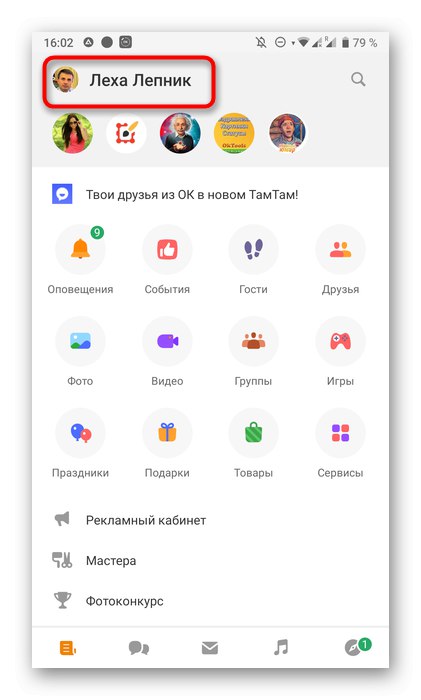
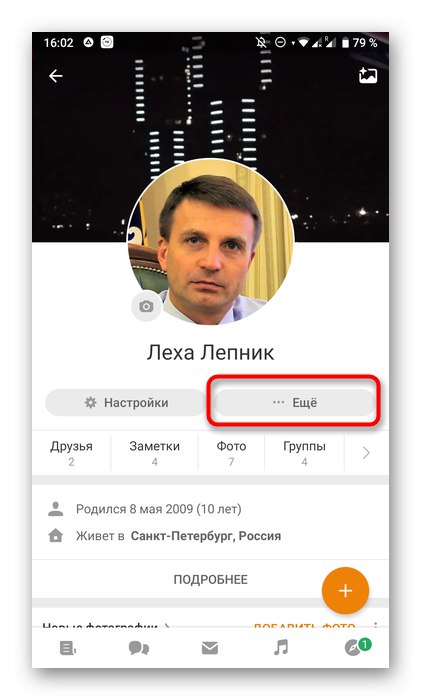
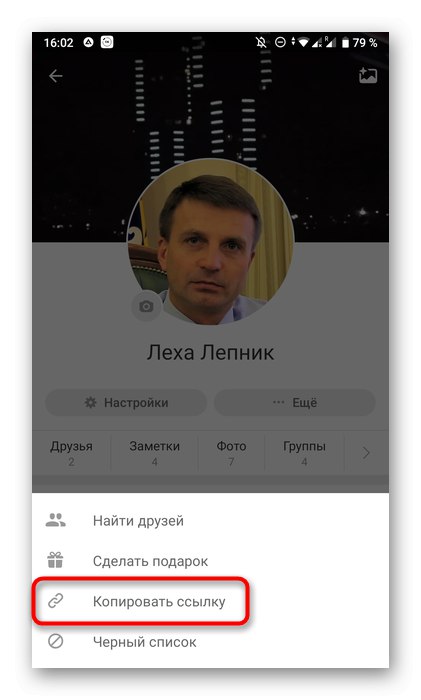
اگر ما در مورد یک نمایه شخصی صحبت می کنیم ، گاهی اوقات ممکن است لازم باشد شناسه منحصر به فرد اختصاص داده شده در هنگام ثبت نام مورد نیاز باشد. سپس این فرایند به شکل زیر در می آید:
- از طریق همان فهرست اصلی ، به بروید "تنظیمات"پایین لیست
- روی کتیبه ضربه بزنید تنظیمات نمایه.
- دسته اول را انتخاب کنید "تنظیمات داده های شخصی".
- اکنون می توانید شناسه نمایه را کپی کنید یا در صورت لزوم فقط آن را پیدا کنید.
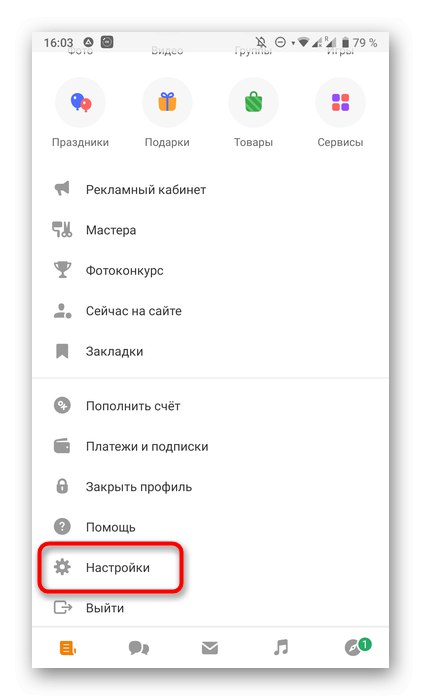
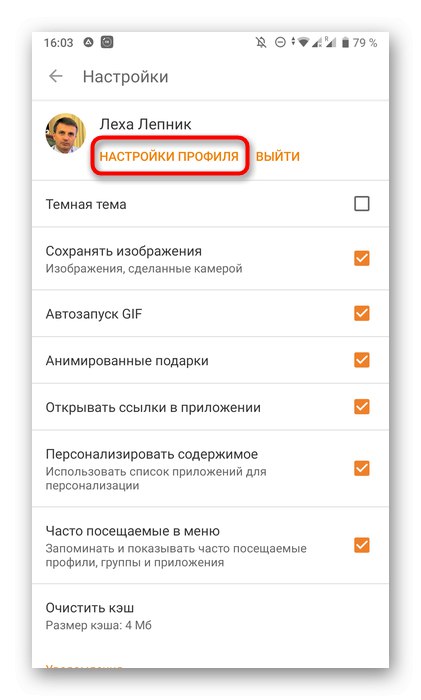
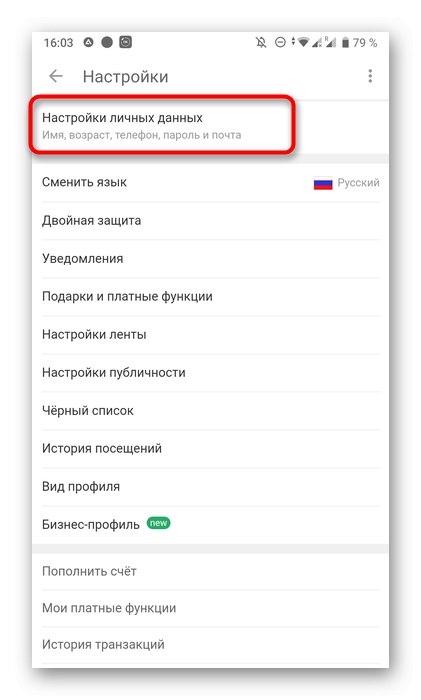
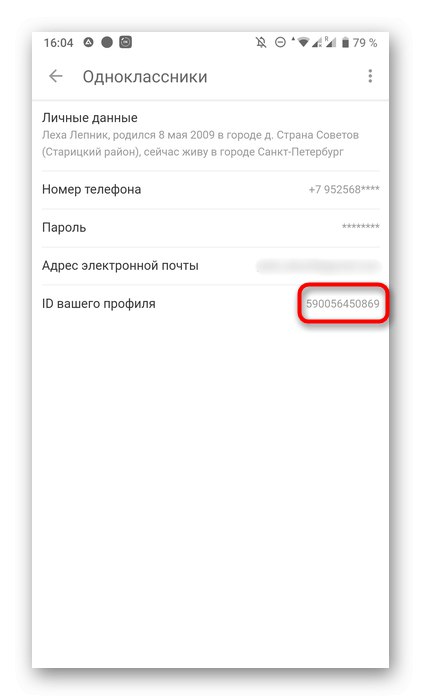
انتشارات
بعدی آدرس پست ها و نشریات مختلف در صفحات شخصی کاربران و در انجمن ها است. اصل کپی استفاده از دکمه قبلا ذکر شده است و می توانید آن را به صورت زیر پیدا کنید:
- پست مورد نیاز را از طریق برنامه پیدا کنید. در سمت راست آن ، بر روی دکمه به صورت سه نقطه عمودی کلیک کنید.
- پس از باز کردن منوی کشویی ، روی ضربه بزنید "کپی کردن پیوند".
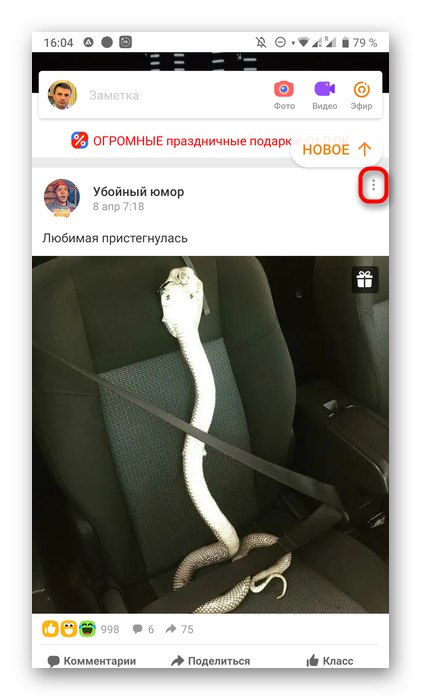
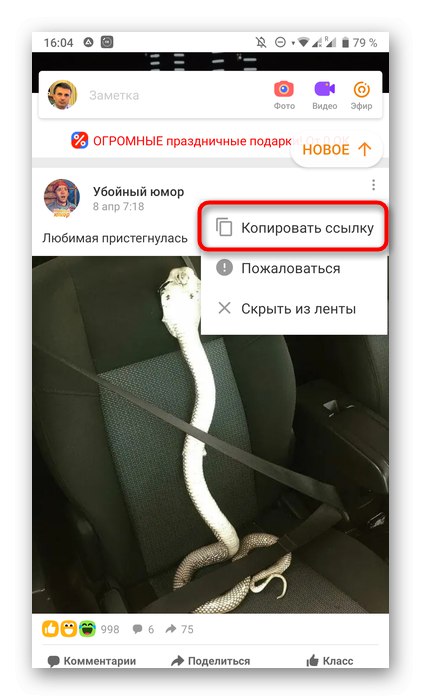
عکسها
کپی کردن عکس ها ، مطالب امروز ما را کامل می کند. با رفتن به بخش مناسب در نمایه خود یا صفحه سایر اعضای شبکه اجتماعی ، می توانید آنها را پیدا کنید. بعلاوه ، الگوریتم به شرح زیر است:
- عکس مورد نیاز را برای مشاهده باز کنید.
- در بالا ، دکمه دارای نماد سه نقطه عمودی را پیدا کنید.
- را در فهرست انتخاب کنید "کپی کردن پیوند".
- اگر می خواهید آن را به برنامه دیگری بفرستید ، می توانید روی آن کلیک کنید اشتراک گذاری، که کاملاً مربوط به هر رکوردی از این نوع است.
- هنگام انتخاب عملکرد ، روی ضربه بزنید "اشتراک در برنامه".
- فقط انتخاب برنامه ای است که می خواهید از طریق آن پیوند را ارسال کنید. در اینجا می توانید به سادگی آن را کپی کنید.
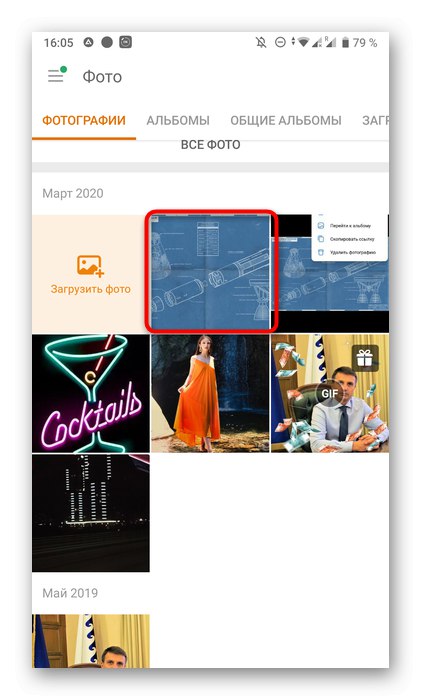
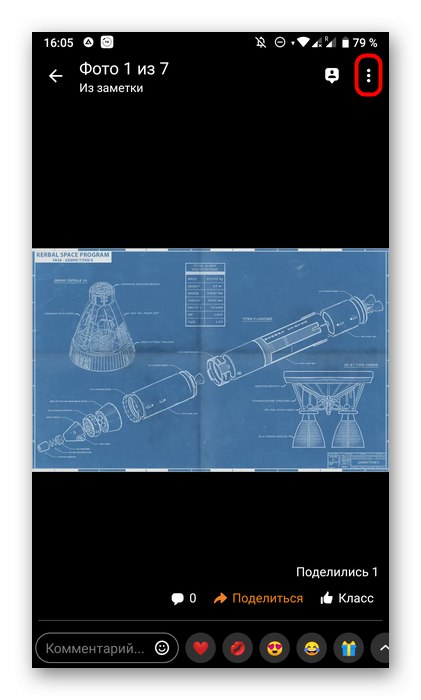
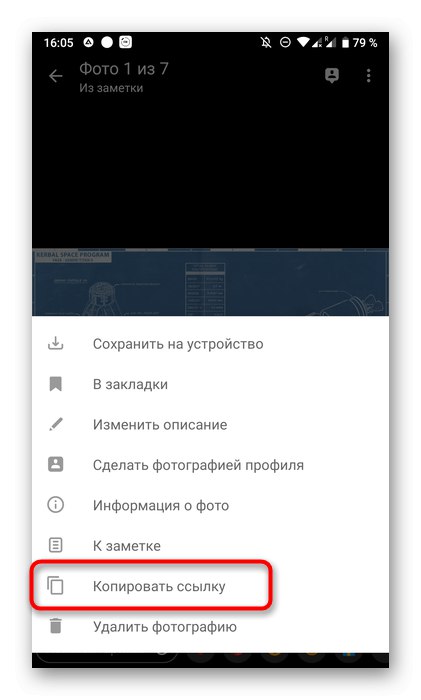
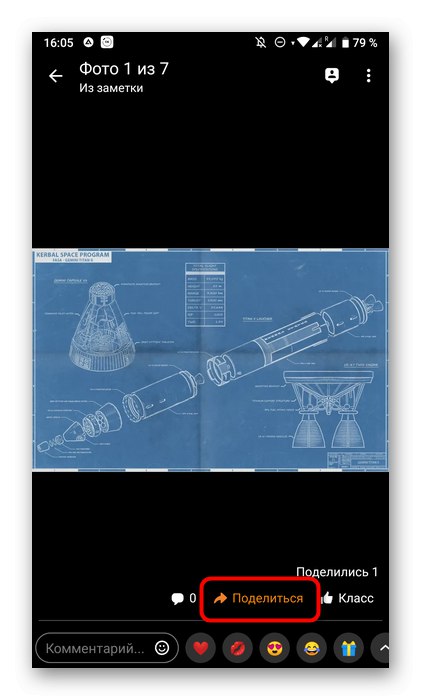
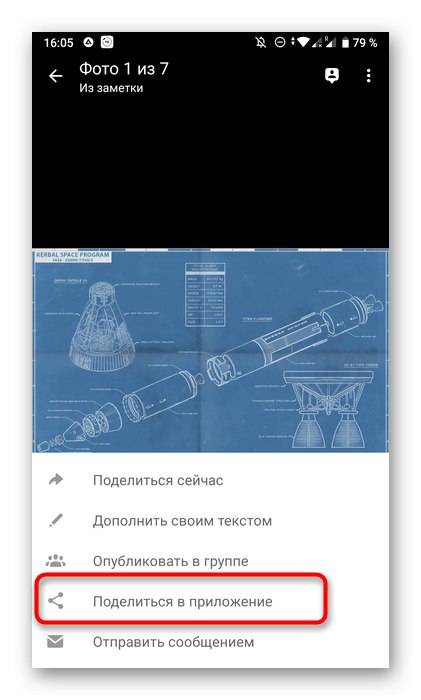
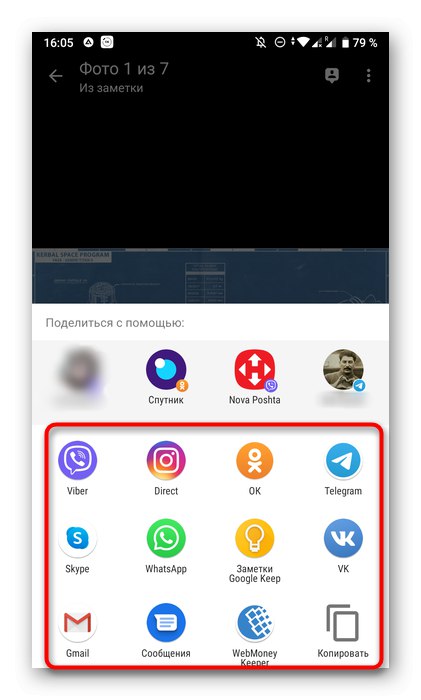
شما فقط باید اصل کپی کردن پیوندها را هم در نسخه کامل وب سایت Odnoklassniki و هم از طریق برنامه تلفن همراه درک کنید. این ماده باید به همه کاربران تازه کار کمک کند ، و روند کار خود هیچ مشکلی اضافی ایجاد نمی کند.